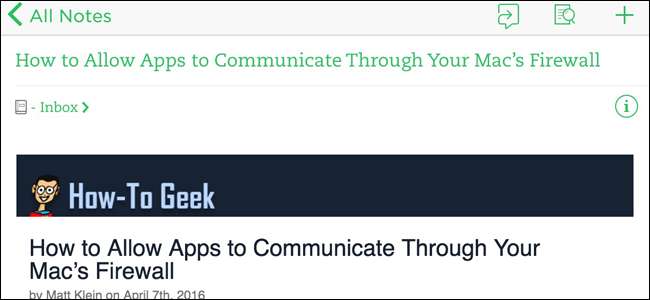
Evernoteは、気になるすべての情報を1か所に集めるための素晴らしいツールです。デスクトップでは、アプリのブラウザ拡張機能を使用してウェブページをEvernoteに「クリップ」できますが、スマートフォンで閲覧している場合はどうでしょうか。実際にはさらに簡単です。
明らかに、最初のステップは、Evernoteをダウンロードしてアカウントにサインインすることです(まだ行っていない場合)。これが iTunesへのリンク そして グーグルプレイ 。インストールして準備ができたら、クリッピングを開始できます。
iPhoneまたはiPadでWebページをEvernoteにクリップする方法
Evernoteに保存したいSafariのWebページを表示しているときに、[共有]ボタンをクリックします。
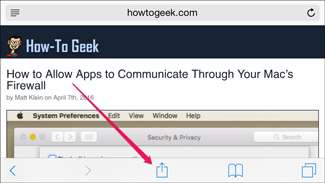
次に、[その他]ボタンをクリックします…
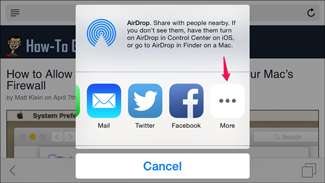
…そしてEvernoteオプションをオンに切り替えます。
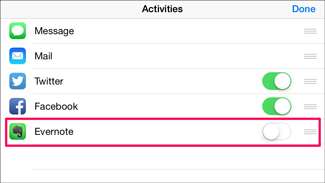
それが完了すると、今後は共有メニューのオプションとしてEvernoteアイコンが表示されます。
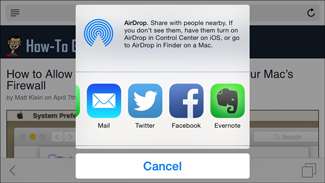
今後は、保存したいWebページが表示されたら、共有メニューに移動してEvernoteアイコンをタップしてください。メモのタイトルを変更したり、送信先のノートブックを選択したり、タグを追加したりできます。
Evernoteアプリとオンラインでクリップされた完全なWebページは次の場所にあります。 えゔぇrのて。こm 。
AndroidデバイスでWebページをEvernoteにクリップする方法
AndroidではEvernoteへのページの送信も簡単です。ブラウザの共有メニューに移動します…

…そしてEvernoteを選択するだけです。
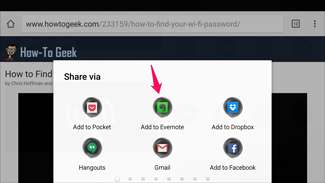
これにより、Webページ全体がEvernoteのデフォルトのノートブックにすばやく送信されます。
ただし、Chrome、Firefox、OperaなどのほとんどのAndroidブラウザでは、タイトルを変更したり、ページを送信するノートブックを選択したり、タグを追加したりすることはできません。そのため、Evernoteでこれらのブラウザのいずれかを使用すると、ワンクリックでWebページを瞬時に保存するのに最適です。
ただし、外出先でEvernoteの柔軟性と保存オプションを増やしたい場合は、次を使用できます。 ドルフィンブラウザ そして そのEvernoteアドオン 。そこから、Dolphinを開いて、コントロールパネルアイコンをクリックするだけです。
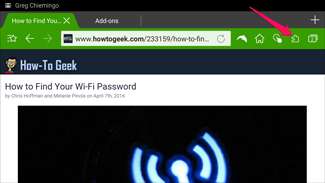
リストからEvernote共有アドオンをクリックします…
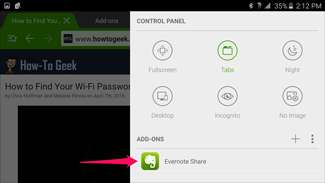
…そして、Evernoteアカウントにログインし、アドオンがEvernoteにアクセスすることを承認するように求められます。
これらの手順を完了したら、DolphinのコントロールパネルでEvernote Shareアドオンをクリックして、Webページを保存し、メモのタイトルを変更し、ノートブックを選択して、タグを追加できます。
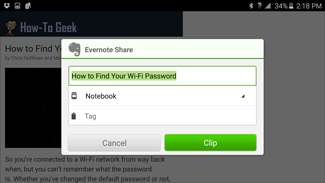
EvernoteのパワーユーザーでAndroidを使用している場合、Dolphinが頼りになるモバイルブラウザになる可能性があります。他のすべての人にとっては、後でデスクトップEvernoteアプリケーションにアクセスしたら、いつでもタイトル、ノートブック、およびタグを編集できます。







